
بەزى ئەھۋاللاردا, رەسىمدىكى رەسىملەرنى بىر تەرەپ قىلغاندا, ئوبيېكتنىڭ مەزمۇنى بىلەن پېكسىلدىن پۈتۈنلەي يىرگىنچلىك «خانىم-قىزلار» گە ئېرىشەلەيمىز. كۆپىنچىسى كۈچلۈك كۆپىيىش ياكى كىچىك ئېلېمېنتلارنى كېسىش بىلەن يۈز بېرىدۇ.
بۇ دەرستە بىز PhixeHop دىكى پېكسىلنى چىقىرىۋېتىشنىڭ بىر قانچە خىل ئۇسۇلىنى مۇزاكىرە قىلىمىز.
تاماكا چەككۈچى
شۇڭا, بىز ئاللىبۇرۇن سۆزلەۋاتقاندەك, تاماكا چەككۈچىلەر ئۈچۈن ئۈچ خىل ئوخشىمىغان تاللاش بار. بىرىنچى ئەھۋالغا ئەيدىزتە, ئۇ بىر قىزىقارلىق «FREL» ئىقتىدارى - «بارماق» دەپ ئاتىلىدىغان بۇ قورال, ئۈچىنچىسى - «پەي» دەپ ئاتىلىدىغان قورال.
بىز ئىلگىرى شۇنداق قىزىقارلىق خاراكتېر بىلەن تەجرىبە ئېلىپ بېرىمىز:

كۆپىيىشتىن كېيىن, مەشىق ئۈچۈن زور مەنبەگە ئېرىشىمىز:

1-ئۇسۇل: ئىقتىدار »قىرغاقنى بەلگىلەيدۇ».
بۇ ئىقتىدارنى ئىشلىتىش ئۈچۈن ئالدى بىلەن خاراكتېرنى گەۋدىلەندۈرۈشكە موھتاج. بىزنىڭ ئەھۋالىمىزدا, «تېز تەقسىملەش» مۇكەممەل.
- قورالنى ئېلىڭ.
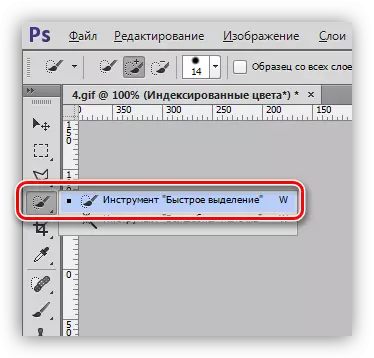
- مېرلىڭ تەقسىم قىلىڭ. قۇلايلىق ئۈچۈن, Ctrl ۋە + كۇنۇپكىلارنى ئىشلىتىپ كۆلەمنى چوڭايالايسىز.
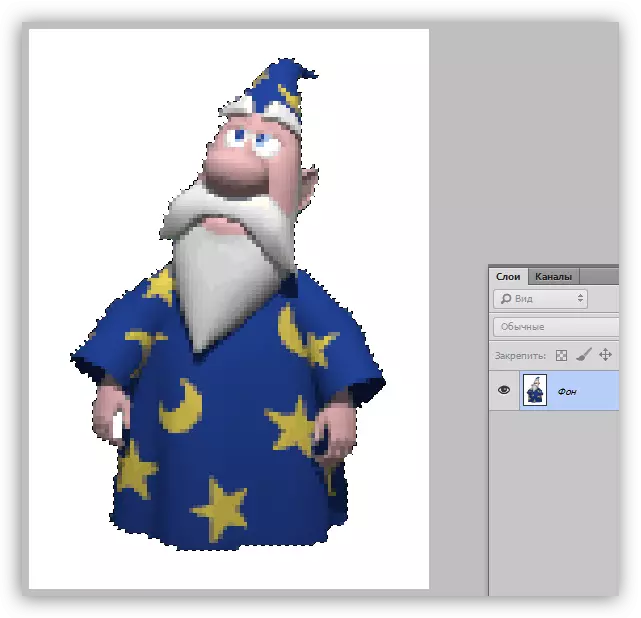
- بىز بۇ كۆرۈنمە يۈزىنىڭ ئۈستى تەرىپىگە «قىر» نى ئىزدەۋاتىمىز ».

- چەككەندىن كېيىن, تەڭشەك تاللاش كۆزنىكى ئېچىلىدۇ, قايسىسىنى قۇلايلىق قاراش ئورنىتىش كېرەك:
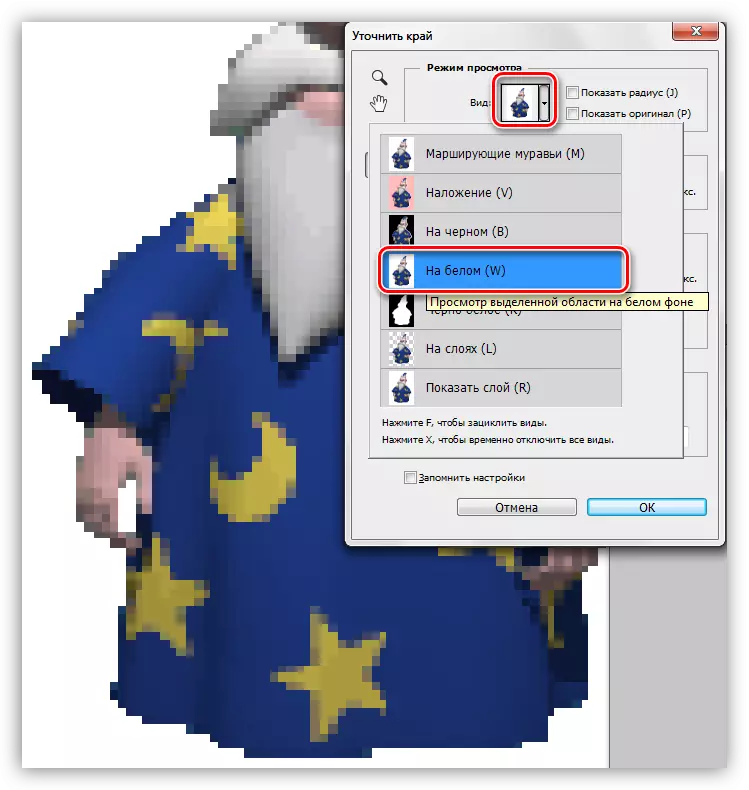
بۇ خىل ئەھۋالدا, ئاق تەگلىك نەتىجىنى كۆرۈش تېخىمۇ ئىقتىدارلىق بولىدۇ - شۇڭا بىز دەرھال ئاخىرقى رەسىمنىڭ قانداق بولىدىغانلىقىنى دەرھال كۆريەلەيمىز.
- تۆۋەندىكى پارامېتىرلارنى خاسلاشتۇرۇڭ:
- رادىئوسى چوقۇم 1-بولۇشى كېرەك.
- «سىلىق» پارامېتىر 60 دانە.
- سېلىشتۇرۇش سېلىشتۇرمىسى 40 -% 50
- سول تەرەپنى 50 -% 50 - 60%.
يۇقىرىدىكى قىممەتلەر پەقەت بۇ ئالاھىدە رەسىمگە ماس كېلىدۇ. ئەھۋالىڭىزدا ئۇلار ئوخشىمايدۇ.
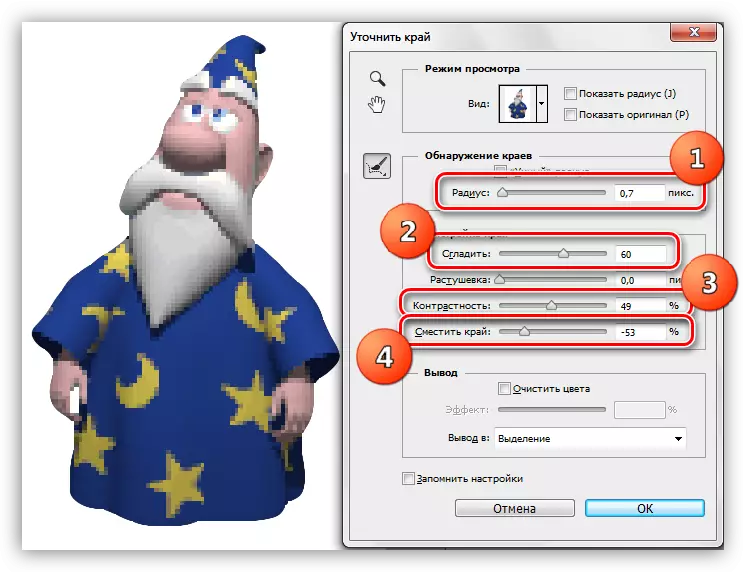
- دېرىزىنىڭ ئاستىدىكى, رەسىمگە چۈشۈرگەن ھۆججەتلەردە يېڭى بىر قەۋەتنىڭ مەھسۇلاتقا ئېرىشىش كىرگۈزۈپ, ئىقتىدار پارامېتىرلىرىنى ئىشلىتىپ «يونەكنى بېسىڭ.
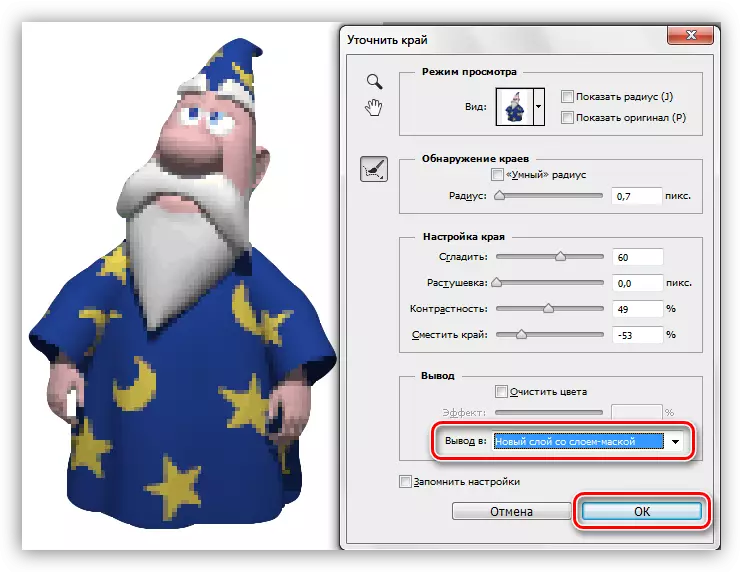
- بارلىق ھەرىكەتلەرنىڭ نەتىجىسى شۇنداق راۋان بولىدۇ (ئاق تولدۇرغۇچى بىلەن ئاق تولدۇرغانلار قولدا ياسالغان, ئېنىقلىقى ئۈچۈن قولدا ياسالغان):

بۇ مىسال رەسىمنىڭ چېخىقىسىنى چىقىرىشقا ماس بېرىش ئۈچۈن ماسلاشتۇرۇلغان, ئەمما ئۇلار باشقا بۆلەكلەردە قالدى.
2-خىل ئۇسۇل: بارماق قورالى
بىز ئىلگىرى ئېرىشكەن نەتىجىلەر بىلەن ئىشلەيمىز.
- Ctrl + Alt + Shift + E كۇنۇپكىسىنى بېسىپ بارلىق كۆرۈنىدىغان قەۋەتلەرنىڭ كۆپەيتىلگەن نۇسخىسىنى قۇرۇڭ. ئۈستى قەۋىتى ئاكتىپلاش كېرەك.
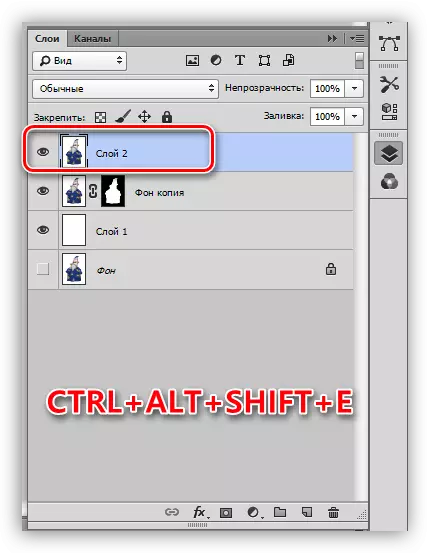
- سول تەرەپتىكى «بارماق» نى تاللاڭ.
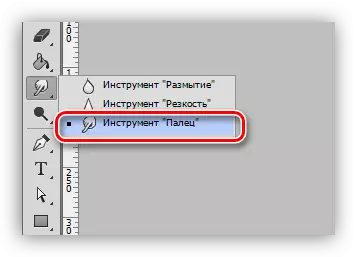
- تەڭشەكلەرنى ئۆزگەرتىشسىز قويۇپ بېرىڭ, چوڭلۇقىنى چاسا تىرناق بىلەن ئۆزگەرتكىلى بولىدۇ.

- ئاستا, ئۆتكۈر ھەرىكەت بولمىسا, بىز تاللانغان رايوننىڭ مەزمۇنى (يۇلتۇز) نى بويلاپ مېڭىمىز. سىز «S-DINTH» ئۇلارنىڭ ئوبيېكتنىڭ ئۆزىلا قالماي, شۇنداقلا تەگەل رەڭگىمۇ بولىدۇ.
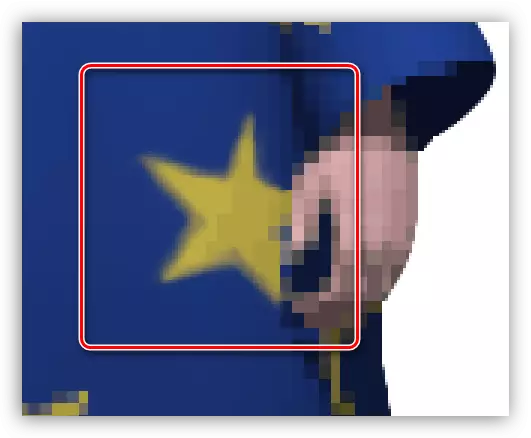
100% كۆلەمدە, نەتىجە تېخىمۇ لايىق:
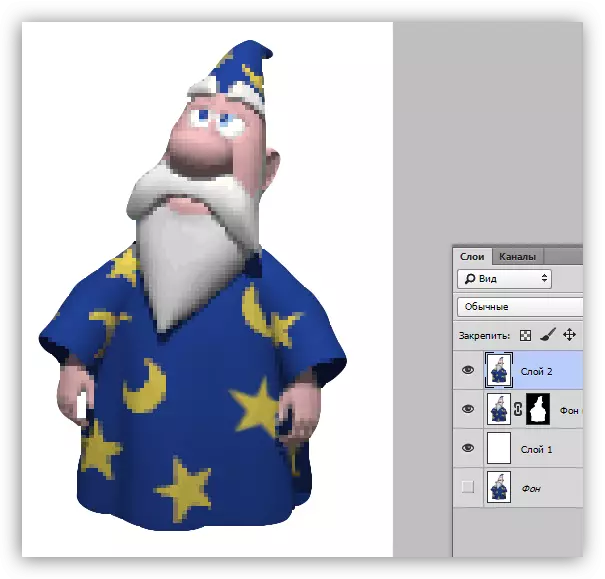
دىققەت قىلىشقا ئەرزىيدىغىنى شۇكى, «بارماق» بىر جاپالىق بولۇپ, قورال ۋە قورالنىڭ ئۆزى ئانچە توغرا ئەمەس, شۇڭا ئۇسۇل ئەڭ كىچىك رەسىملەرگە ماس كېلىدۇ.
3-خىل ئۇسۇل: «پەي»
تور بېكىتىمىزدىكى قەلەم قورالى ھەققىدە ياخشى دەرس بار.
دەرس: Photoshop دىكى قەلەم قورالى - نەزەرىيە ۋە ئەمەلىيەت
ئەگەر سىزگە توغرا بولمىغان پىكسېلنى توغرا سەكتە قىلىشقا توغرا كەلسە, قەلەم قوللىنىلىدۇ. سىز بۇ ئىككىبۇردا ۋە ئۇنىڭ پىلانلىرىدا قىلالايسىز.
- «پەي» نى قوزغىتىڭ.
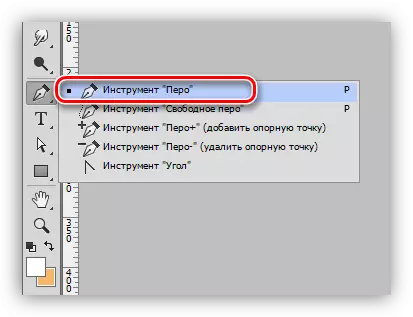
- بىز دەرسنى ئوقۇيمىز ۋە رەسىمنىڭ لازىملىق بۆلىكىنى ئوقۇدۇق.
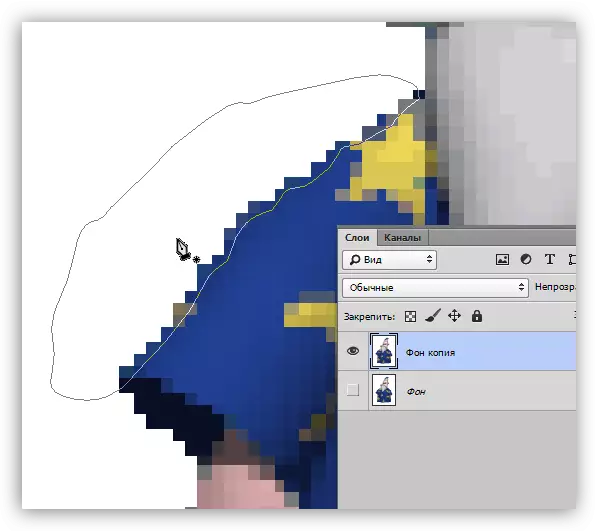
- كاناينىڭ خالىغان يېرىدە, «مەخسۇس رايون ھاسىل قىلىڭ» تۈرىنى تاللاڭ.
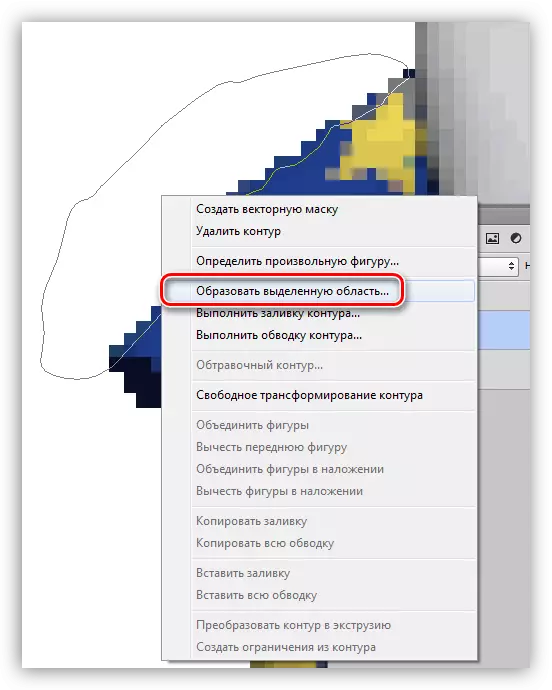
- «تاسادىپىي دوما _» دەپ قارىلىدۇ, ئۆچۈرۈش ئاچقۇچى بىلەن «ناچار» پېچىنە-پىراپتى بىلەن ئۆچۈرۈڭ. پۈتكۈل ئوبيېكتنىڭ ئايلىنىشىغا ئۇچرىغان ئەھۋال ئاستىدا, ئاندىن تاللاشتا تاللاشتا (CRLL + SHING + I).
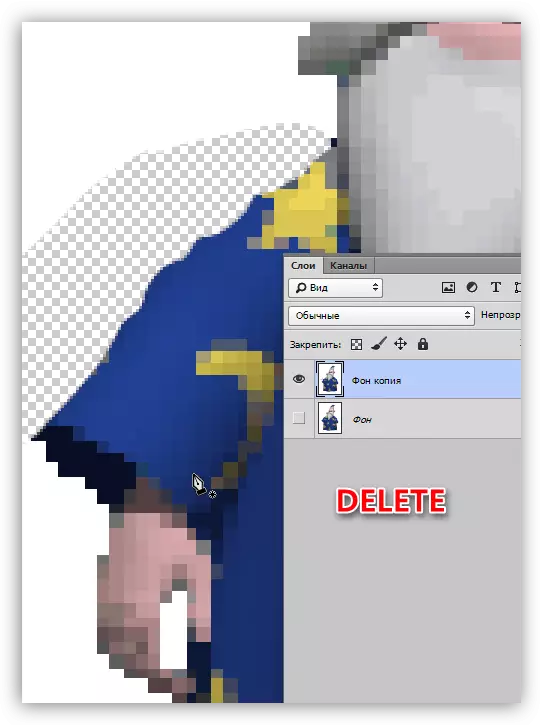
بۇلار Phixel خانىم-قىزلارغا Poixel خانىم-قىزلىرىنى سىلىق ماھىرىنىڭ ئاددىي ئۇسۇللىرى ئىدى. بارلىق تاللاشلاردا ئوخشىمىغان ئەھۋاللاردا ئىشلىتىلىدىغان بارلىق تاللاشلار بار.
